কমান্ড, প্রোগ্রাম, একটি নির্দিষ্ট অ্যাপ্লিকেশন জন্য প্রতিটি, অনেক আছে। আমাদের মধ্যে অনেকেই ভাবেন যে তারা যদি সত্যিই কোনও সময়ে কার্যকর হয় এবং হঠাৎ এমন দিন আসে যখন সেই নির্দিষ্ট আদেশটি আমাদের সহায়তা করতে পারে help
যদিও আমি এই কমান্ডটি প্রথম থেকেই দরকারী বলে বিবেচনা করেছি, সম্ভবত অনেকেই তা করতে পারেনি। তবে বাস্তবে এটির প্রয়োজন হবে এমন অবিরাম কারণ রয়েছে আপনার কম্পিউটার কীবোর্ড সেটিংস পরিবর্তন করুন। আপনার যদি খুব শীঘ্রই কোনও বিশেষ চরিত্রের অ্যাক্সেস প্রয়োজন হয়, বা আপনার যদি কোনও ক্ষয়ক্ষতিযুক্ত কী সহ একটি কীবোর্ড থাকে, সংক্ষেপে, সত্যটি এটি প্রয়োজনীয় বা না প্রয়োজন তা এখানে আপনার কম্পিউটারের কীবোর্ডকে সংশোধন করার জন্য বিভিন্ন পদ্ধতি রয়েছে সুবিধা।
xmodmap
শুরুতে, এক্সমোডম্যাপ নিয়ন্ত্রণ করার দায়িত্বে আছেন কীবোর্ডে চাপানো প্রতিটি কী এবং সিস্টেমটির ক্রিয়াটির প্রতিক্রিয়াটির মধ্যে ম্যাপিং, উদাহরণস্বরূপ, আমরা স্ক্রিনে যা দেখি to এর জন্য, xmodmap দুটি গুরুত্বপূর্ণ পরামিতি ব্যবহার করে: "কীকোডস" এবং "কীসিম".
The কীকোডস আপনি কোনও নির্দিষ্ট কী টিপুন এবং কেবলমাত্র প্রতিটি কী সংজ্ঞায়িত করে এগুলি কীবোর্ড দ্বারা উত্পন্ন নম্বরগুলি। উদাহরণস্বরূপ, আমার ক্ষেত্রে স্পেস কীটি কী কোড 65 দ্বারা প্রতিনিধিত্ব করা হয়।
অন্যদিকে, মূলশব্দ একটি মূল প্রকার নির্ধারণ করতে ব্যবহৃত শব্দগুলি। এইভাবে, এক্সমোডম্যাপের সরাসরি কীবোর্ড থেকে তথ্য আউটপুট ব্যাখ্যা করার প্রয়োজন হয় না, তবে নামগুলি দ্বারা কীগুলি উল্লেখ করতে পারে। উদাহরণ সহকারে অবিরত, আমার স্পেসবারে একটি কী কোড রয়েছে 65, এবং এর কীসিমটি "স্থান".
আপনি কি কমান্ড দিয়ে নিজেকে সাহায্য করতে পারেন? টেপ, যা আপনাকে যে টিপবে তার প্রতিটি কী-কোড এবং কীসম জানার অনুমতি দেয় অথবা অন্যথায় আপনি সর্বদা কমান্ডটি ব্যবহার করতে পারেন xmodmap -pke যেখানে আপনি সমস্ত কীগুলির সাথে তাদের কীকোড এবং কীসিমের একটি তালিকা দেখতে পাবেন।
Xmodmap বিবেচনা করে একটি তৃতীয় প্যারামিটার রয়েছে এবং এটি এটি সংশোধক। এগুলি বিশেষ কীগুলির গোষ্ঠীর সাথে সামঞ্জস্য করে যা এর আউটপুট পরিবর্তন করতে অন্য কী হিসাবে একই সাথে চাপা থাকে। উদাহরণ স্বরূপ শিফট, ক্যাপস_লক, সিটিআরএল, ইত্যাদি।
কীবোর্ডটি সংশোধন করতে, প্রথমে আমরা Xmodmap কমান্ডটি কীভাবে কাজ করে তা বুঝতে যাচ্ছি। যদি আমরা চালাই
xmodmap -pke
আমরা কিবোর্ডের প্রতিটি কীকোডের সাথে সম্পর্কিত প্রতিটি কিসিম পর্যবেক্ষণ করব, এর সাথে একই বিন্যাস সহ:
[…] কীকোড 57 = কীসিম 1 কিসিম 2 কীসিম 3...
[...]
কীসিমের প্রতিটি কলাম নিম্নলিখিত সংশোধক কীগুলির সংমিশ্রণের সাথে মিল রাখে:
1. কী
2. শিফট + কী
3. মোড_সুইচ + কী
4. মোড_সুইচ + শিফট + কী
5. AltGr + কী
6. AltGr + Shift + কী
সুতরাং, উদাহরণ হিসাবে, যদি আমরা কীটি পরিবর্তন করতে চাই ক্যাপস লক, যাতে এটি কাজ করে স্থানপরিবর্তন, আমরা নিম্নলিখিত লাইনটি কার্যকর করি।
এক্সমোডম্যাপ -e "কীকোড 66 = শিফট_এল"
এবং এখন থেকে, বড় হাতের অক্ষর (কীকোড 66) একটি শিফট_এল হিসাবে কাজ করবে।
একইভাবে, আপনি যদি শিফ্ট সংমিশ্রণ সহ কোনও চরিত্রটি কনফিগার করতে চান তবে আপনাকে কেবল কীসিমের দুটি কলাম এবং অন্যটি সারণী অনুসারে পরিবর্তন করতে হবে।
এক্সকিপ্যাপস
জীবনকে কিছুটা সহজ করার চেষ্টা করে, এক্সমোডম্যাপে একটি গ্রাফিকাল ইন্টারফেস রয়েছে যা কীবোর্ডের কনফিগারেশনটিতে পরিবর্তন আনতে ব্যবহারকারীর পক্ষে আনন্দদায়ক। Xkeycaps একটি উইন্ডো উপস্থাপন করা হয়েছে যা আপনাকে কীবোর্ড মডেলটি ব্যবহার করার জন্য এবং পরিবর্তে, কীগুলির মধ্যে চিত্রক্রমে পরিবর্তন করার অনুমতি দেয় select
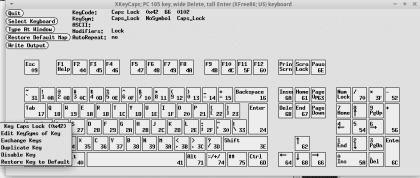
Xkeycaps আপনাকে এটি করতে দেয়:
- একটি কী এর কীসিম সম্পাদনা করুন
- কীগুলি অদলবদল করুন
- নকল কী
- কী অক্ষম করুন
- ডিফল্ট পুনরুদ্ধার করুন
কনসোল বা গ্রাফিকাল ইন্টারফেস, xmodmap বা xkeycaps, আপনার নিজস্ব উপায়ে আপনার কম্পিউটারে প্রতিটি কী সংগঠিত করার জন্য দুটি বিকল্প রয়েছে।


গ্রাফিকাল পরিবেশে এবং কনসোল মোডে মিনিট ০ থেকে কীবোর্ডকে স্বাচ্ছন্দ্যে ম্যাপিংয়ের গোঁড়া উপায় কী হবে? কারণ আমি বুঝতে পারি যে এই আদেশগুলি স্থায়ী পরিবর্তন করে না।
আমার কাছে /etc/rc.local বা ~ / .bashrc এর মতো ফাইলগুলি ব্যবহার করার ঘটনা ঘটে তবে ঝামেলা থেকে বেরিয়ে আসার জন্য এটি হ্যাকের বেশি হবে।
দুর্দান্ত অ্যাপ্লিকেশন, গ্রাফিকাল ইন্টারফেসের সাথে যেটি আসে তা আমি জানতাম না। অবশ্যই ২০০৯ এর আগে এস্পেরান্তো চরিত্রগুলি যুক্ত করার জন্য আমি এক্সমোডম্যাপ ব্যবহার করেছি যখন তারা আমাদের নাগালের মধ্যে ছিল না, হ্যাঁ (ŝĉĥĵĝ এগুলি সহজ যদিও AL এখনও ALT জিআর + শিফট + with এর সাথে কঠিন)।
এটি যুক্ত করুন ২০০৯ অবধি আপনি একটি পাঠ্য ফাইলে সমস্ত কিছু সংশোধন করতে পারবেন এবং আপনি xmodmap ফাইলটি ব্যবহারকারীর ফোল্ডারে / হোম / USER এ আড়াল করার জন্য একটি বিন্দু সহ অনুলিপি করতে পারেন: .xmodmap-eo উদাহরণস্বরূপ এস্পেরান্তোতে কীগুলি রাখার জন্য (ইও) এবং লগ ইন করার সময়, সিস্টেমটি জিজ্ঞাসা করেছিল যে এই সংস্করণটি সহ কীবোর্ডটি সংশোধন করতে হবে।
পাঠ্য সম্পাদকের মাধ্যমে কীগুলি পরিবর্তন করা এখনও সহজ কিনা কেউ কি জানেন বা আপনার অবশ্যই কোনও মধ্যবর্তী প্রোগ্রাম ব্যবহার করতে হবে? এবং এটি কোনও নির্দিষ্ট ব্যবহারকারীর জন্য বা সিস্টেমটি ব্যবহার করা প্রত্যেকের জন্যই পরিবর্তন করা হয়েছে?
এটি গ্রাব পরিবর্তন করার আগে কোনও পাঠ্য ফাইলে এবং এখন সংকলন এবং সমস্ত কিছুর মতো।
$ xmodmap -e "কীকোড 66 = শিফট_এল"
xmodmap: লাইন কমান্ডলাইনে অজানা আদেশ: 1
xmodmap: পড়ার জন্য ফাইল '66 'খুলতে অক্ষম
xmodmap: পড়ার জন্য ফাইল '=' খুলতে অক্ষম
xmodmap: পড়ার জন্য ফাইল 'Shift_L' 'খুলতে অক্ষম
xmodmap: 4 টি ত্রুটি সম্মুখীন হয়েছে, বাতিল করা হচ্ছে।
আমার অনুরূপ সমস্যা রয়েছে, সিটিআরএল এবং আল্ট কীগুলি আমাকে বাম বা ডান কিনা তা শিফট হিসাবে চিহ্নিত করে। এবং আমি তাদের সঠিক মান কীভাবে জানব জানি না, যদি কেউ অনেক কিছু জানেন তবে আমি আমাকে বলার জন্য তাদের ধন্যবাদ জানাই জাপো
সহায়তা আমার গ্রাফিক অ্যাপ্লিকেশনটির সাহায্যে key এর জন্য আমার পি কী বিনিময় করতে হবে তবে পুনরায় আরম্ভ করার সময় পরিবর্তনগুলি সংরক্ষিত হবে না
:c
হ্যালো, এক্সকিপস দিয়ে কীগুলির মধ্যে একটি লক করার পরে, কীভাবে পরিবর্তনটি স্থায়ী করা যায়, যেহেতু একবার পরিবর্তন পুনরায় চালু হওয়ার পরে তা প্রতিফলিত হয় না।
এবং Gracias
গুম
এটি নিখুঁতভাবে কাজ করে তবে কম্পিউটারটি পুনরায় চালু করার পরে এই পরিবর্তনগুলি হারিয়ে যায়।
আমি কীভাবে তাদের স্থায়ী করতে পারি?
অতিরিক্ত তথ্য সম্পর্কিত অংশ: সাধারণত সমস্ত ল্যাপটপগুলিতে (ল্যাপটপগুলিতে) পরিবর্তিত কী «Fn» (ফাংশন) আসে সপ্তম কলামের সাথে সঙ্গতিপূর্ণ তাই:
1. কী
2. শিফট + কী
3. মোড_সুইচ + কী
4. মোড_সুইচ + শিফট + কী
5. AltGr + কী
6. AltGr + Shift + কী
7. এফএন
এই কীটি সাধারণত কখনও কখনও F1-12 কী (আমার উইসফক্স কীবোর্ডে XF86Switch_VT_1 থেকে XF86Switch_VT_12 তে) মাল্টিমিডিয়া কীগুলির সাথে সম্পর্কিত কীসিমকে বরাদ্দ করা হয়। আমার কীবোর্ডে F1 কী নিম্নলিখিতটি দেখায়:
কীকোড 67 = এফ 1 এফ 1 এফ 1 এফ 1 এফ 1 এফ 1 এক্সএফ 86 সুইচ_ভিT_1
এবং এই XF86Switch_VT_1 কীটিতে দুটি অষ্টম নোট (দুটি সংগীত নোট) আইকন প্রদর্শিত হবে যা সঙ্গীত প্লেয়ারটি খোলে।
কিছু আপাতদৃষ্টিতে পূর্বনির্ধারিত ফাংশনগুলিও রয়েছে (XF86XK_AudioMute শব্দটি নিঃশব্দ করে) এবং আকর্ষণীয় বিষয়টি হ'ল আমরা যা পছন্দ করি তার জন্য অন্য কোনও "পৃষ্ঠা" বা কীবোর্ড রোলওভার রাখার জন্য এই মডিফায়ারটি নিযুক্ত না করা অন্য কোনও কী ব্যবহার করা হবে। এই মুহুর্তে আমি কীভাবে এটি করব তা জানতাম না ...
আমি আশা করি এটি এমন কোনও সহকর্মীকে সহায়তা করবে যিনি আরও বেশি সংখ্যক কীগুলির সাথে একটি নতুন কিনে না দিয়ে তার কীবোর্ড থেকে সর্বাধিক পেতে চান।
জেরাক নিবন্ধটির জন্য ধন্যবাদ, আমি জানি না এই নিবন্ধটির লেখক এখনও লিখছেন কিনা তবে যদিও এই নিবন্ধটি বহু বছর আগের, আজ 2021 আমার জন্য দরকারী ছিল, লেখার জন্য সময় দেওয়ার জন্য, স্ক্রিনশটগুলির জন্য এবং এছাড়াও গ্রাফিকাল ইন্টারফেসের সাথে কোনও অ্যাপ্লিকেশন থেকে এই কনফিগারেশনটি করতে সক্ষম হওয়ার বিকল্পটি যুক্ত করার জন্য।